انتشارات روشنگران راه فردا
این وبلاگ به معرفی کتابها و خلاصه های آموزشی از برخی از کتابها می پردازد.انتشارات روشنگران راه فردا
این وبلاگ به معرفی کتابها و خلاصه های آموزشی از برخی از کتابها می پردازد.جم برد رایگان گوگل GOOGLE JAMBOARD
سلام همراهان عزیز، امروز قصد دارم در مورد تخته وایت برد رایگان براتون بگم.خداییش تو جستجوهام برای وایت برد مجازی رایگان در نت بهش برخوردم.این خبرو رو براتون از دانشگاه بوستون اوردم.خداییش چرا ما استفاده نکنیم یا نخایم یاد بگیریم بعد انتظار داشته باشیم دانش آموزانمون یاد بگیرن و عقب افتاده نباشن!! خلاصه به قول قدیمیا مفت باشه ... باشه. اما این برد نه تنها ..... نیست بلکه چلوکباب سلطانی رو هم رد کرده.
خوب تا چونم گرم نشده برم سر اصل مطلب.
جَم بُرد چیه؟
Google Jamboard یک تخته سفید دیجیتال است که امکان همکاری
از راه دور یا حضوری را در یک فضای
مشترک فراهم می کند. دانش آموزان یا همکاران می توانند ایده ها ، طرح مسئله ، یا نقاشی مشترک و همزمان ترسیم کنند.سپس آنها می توانند کارهای خود را در Google Drive یا به عنوان PDF در رایانه خود یا با عنوان تصاویر جداگانه ذخیره کنند. اگر اکنون Jamboard را جستجو کنید، احتمالاً یک تخته سفید هوشمند فیزیکی بسیار گران قیمت پیدا خواهید کرد. وحشت نکنید! این چیزی نیست که ما امروز در مورد آن صحبت می کنیم. در عوض در مورد وایت برد همیشه رایگان صحبت می کنیم که از طریق مرورگر شما یا برای بارگیری در سیستم عامل های iOS و Android در دسترس است این برنامه با برای آموزش رایگان است و در سطح نهادی برای همه اعضای هیئت علمی ، کارکنان و دانشجویان فعال شده است.
Google Jamboard
برای اضافه کردن جَم بُرد به مرورگرم چی کار کنم؟
1. وارد GMAIL شوید.
2. بالا سمت چپ روی برنامه های گوگل همان( نقطه هاکه شبیه مربع هست)کلیککن.
3. در پنجره باز شده دنبال JAMBOARD بگرد.
4.بعد از کلیک کردن روی JAMBOARD صفحه بُرد باز میشه.
5.حالا روی علامت مثبت پایین سمت راست کلیک کنید.
6.بُرد منتظره تا روش بنویسید و به اشتراک بزارید.

1. قلم: شما می توانید از بین چهار گزینه طراحی متفاوت ( قلم ، ماژیک ، هایلایتر و قلم مو ) متناسب با نیازهای فردی خود انتخاب کنید.
2.پاک کن: چیزهایی که نمی خواهید را پاک کنید.نکته :پاک کن فقط نقاشی های کشیده شده با
قلم را پاک می کند .برای حذف یک شی ، آن را انتخاب کنید ، سپس روی سه نقطه کنارش ضربه
بزنید و DELET را انتخاب کنید.
3.انتخاب: با این ابزار می توانیم اشکالی که می خواهیم را انتخاب کنیم.
4.استیکرهای متنی: برای نشان دادن مطالب مهم استفاده می شود و در رتگهای متنوع وجود دارد.حالت بی رنگ آن می تواند برای قرار دادن متن استفاده شود.. می توانید رنگ آنها را تغییر دهید ، اندازه یادداشت ها را تغییر دهید ، آنها را درون وایت برد حرکت دهید و مطابق با اولویت آنها را بچرخانید.
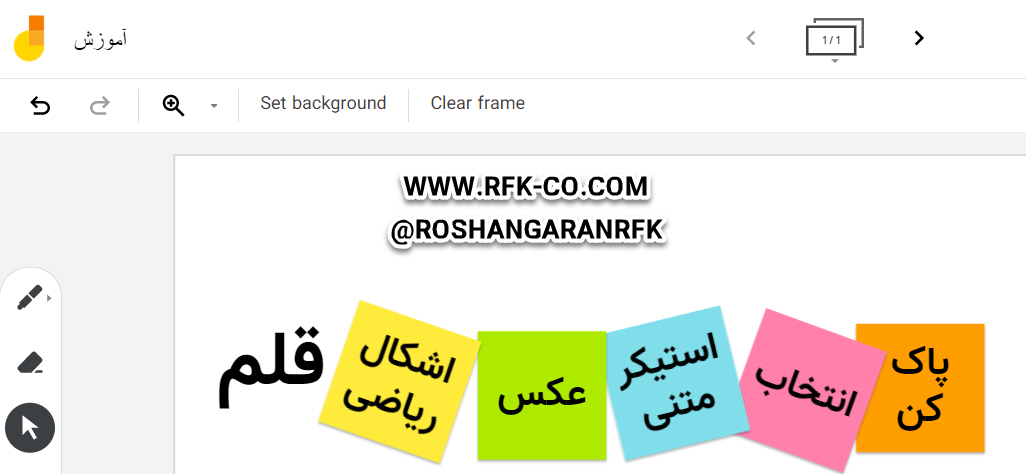
5.تصویر:می توانید تصاویر را بارگذاری کنیداز دوربین ، از رایانه خود ، از Google Drive ، از Google Photos خود یا از طریق جستجوی تصویراز GOOGLE - بدون اینکه هرگز از محیط تخته خود خارج شوید!
6. اشکال هندسی :می توانید با اشکال از قبل آماده شکلهایتان را به شکل های تمیزتر و رنگارنگ تبدیل کنید. به عنوان مثال ، دایره رسم شده شما به طور ناقص به یک حلقه کامل تبدیل می شود!!!
7.جعبه متن :می توانید متن ترسیم شده خود را به متن تایپ شده تبدیل کنید.

8.لیزر: می توانید از ویژگی لیزر برای مشخص کردن کوتاه مدت مناطق خاص تخته برای همکاران و مخاطب خود استفاده کنید.
9.آندو و ردو: شرط می بندم این یکی رو دیگه همه بلدید.
10.بزرگنمایی صفحه: که صفحه را بزرگ و کوچک می کند.
11.پس زمینه:علاوه بر قاب سفید پیش فرض ، کاربران Jamboard بسته به نیاز خود می توانند از بین شش گزینه پس زمینه مختلف صفحه وایت برد را انتخاب کنند: نقطه ، خط دار افقی ، شطرنجی ، شطرنجی خاکستری ،تخته آبی و تخته سیاه. آبی یک پس زمینه کاملاً آبی نشان می دهد. پس زمینه ها برای قاب های خاص درون یک مربع تنظیم می شوند. در صورت نیاز ، هر صفحه را می توان با پس زمینه خاص خود سفارشی کرد.

12.پاک کردن کل صفحه : که کل وایت برد را پاک می کند، اگر خواستید برگردید، آندو را بزنید.
13.نوار صفحات:هر تخته وایت برد از اضافه شدن حداکثر بیست صفحه پشتیبانی می کند. شما می توانید 20 گروه داشته باشید که به طور همزمان روی 20 صفحه مختلف کار می کنند تا کارهای گروهی را کنترل کنند ، یا اگر هر گروه برای انجام کارهای خود به چند صفحه نیاز دارند ، می توانند آن را روی برد خود کار کنند. صفحات را می توان پیش نمایش ، اضافه ، حذف ، کپی یا کشیده و رها کرد.
14.اشتراک گذاری و مدیریت صفحه :بسته به نیاز شما از طریق یک لینک مستقیم می توانید وایت برد را به اشتراک بگذارید. گزینه پیش فرض محدودیت ایجاد کرده است ، به این معنی که فقط افرادی که توسط مالک صفحه وایت برد اضافه شده اند می توانند به آن دسترسی داشته باشند.
دو نقش کاربر در Google Jamboard وجود دارد. دسته اول بینندگان می توانند به Jam دسترسی پیدا کنند ، فریم ها را مشاهده کرده و ویرایش ها را در صورت وقوع مشاهده کنند ، اما نمی توانند Jam را ویرایش کنند یا حاشیه نویسی کنند. دسته دوم ویراستاران به ویژگی های ویرایش و حاشیه نویسی دسترسی کامل دارند. شما می توانید تنظیمات کلی را بر روی افرادی که می توانند یک Jam را مشاهده یا ویرایش کنند تنظیم کنید ، مانند اینکه به هر کسی که با یکGMAIL می تواند وایت برد شما را مشاهده کند ، در حالی که هنوز مجوزهای دقیق تر را به صورت جداگانه تنظیم می کنید (یعنی اگر می خواهید چند فرد بتواند Jam شما را ویرایش کند ، می توانید آنها را بعنوان ویرایشگر جداگانه اضافه کنید.هر زمان ، می توانید بصورت PDF بارگیری کنید یا کل صفحه را ذخیره کنید ، یا Save frame as image را ذخیره کنید تا فریم های خاص را به عنوان فایل PNG ذخیره کنید. Jam ها به طور خودکار در Google Drive شما ذخیره می شوند و می توانند مانند هر نوع پرونده Google دیگر (به عنوان مثال Docs ، Sheets و Slides) در پوشه ها سازماندهی شوند.
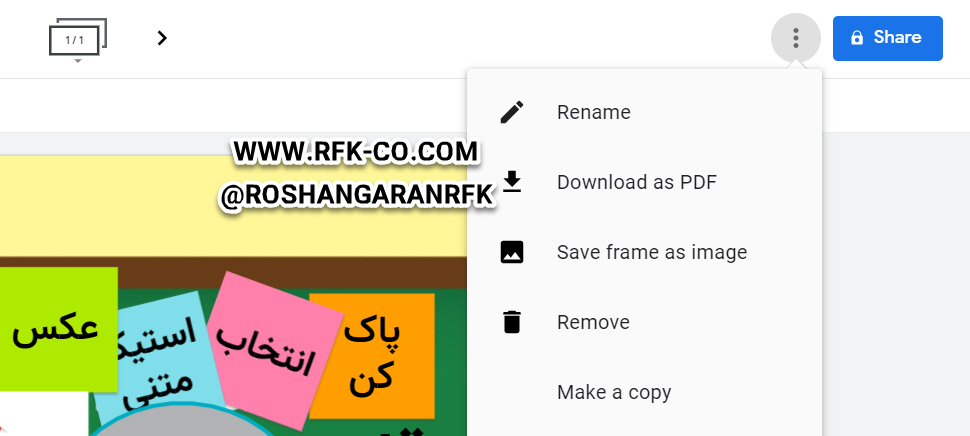
تا روز دیگر بدرود.



























